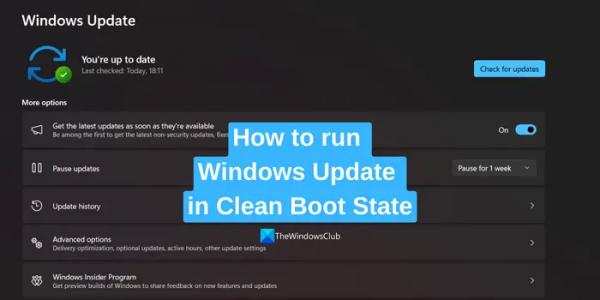Обновления Windows помогают исправить проблемы с операционной системой и добавить новые функции на ваш компьютер. Windows 11 и Windows 10 автоматически обновят ваш компьютер, но могут быть случаи, когда вам придется запускать Центр обновления Windows вручную. Иногда Центр обновления Windows может вызывать проблемы и ошибки, и когда это происходит, вы должны запустить Центр обновления Windows в состоянии чистой загрузки и посмотреть. Это может помочь, так как в этом состоянии все сторонние процессы отключены.
Как запустить Центр обновления Windows в состоянии чистой загрузки
Чтобы запустить обновления Windows в состоянии чистой загрузки, вам необходимо выполнить следующие два шага: выполнить чистую загрузку, а затем проверить наличие обновлений Windows.
1) Выполните чистую загрузку
Программы для Windows, мобильные приложения, игры — ВСЁ БЕСПЛАТНО, в нашем закрытом телеграмм канале — Подписывайтесь:)
Чтобы выполнить чистую загрузку, щелкните меню «Пуск» и найдите msconfig. Нажмите на Конфигурация системы из результатов.
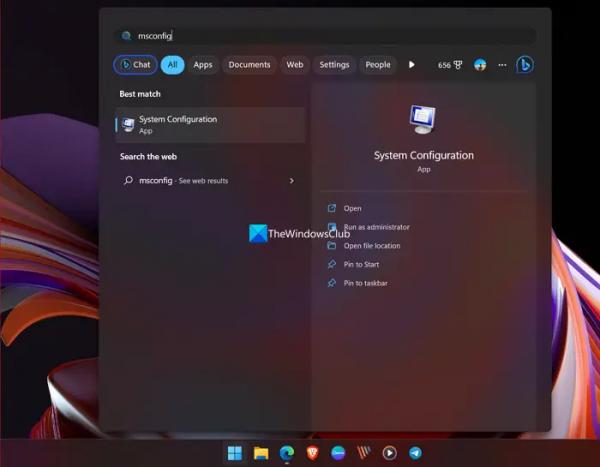
Это откроет окно конфигурации системы.
Перейдите на вкладку «Общие» и нажмите «Выборочный запуск». Очистить Загрузить элементы автозагрузки флажок и убедитесь, что Загрузить системные службы и Использовать исходную конфигурацию загрузки проверяются.
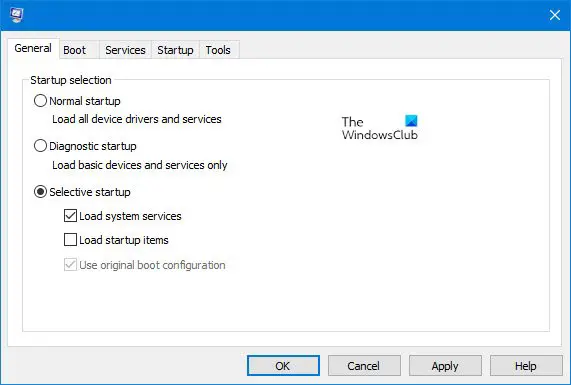
Далее нажмите на вкладку Услуги. Выберите кнопку рядом Скрыть все службы Microsoft и нажмите на Отключить все.
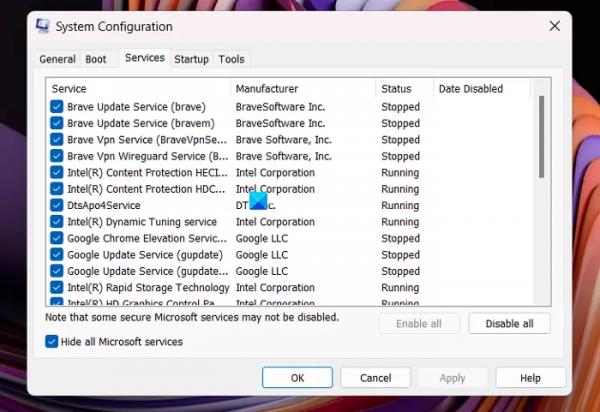
Затем перейдите на вкладку «Автозагрузка» и откройте «Диспетчер задач».
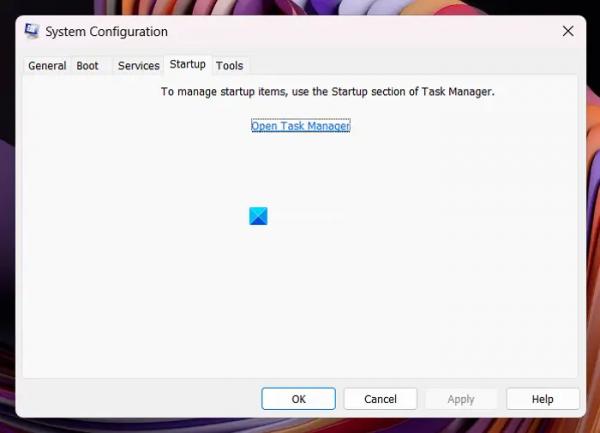
Отключите все автозагрузочные приложения, которые обычно загружаются на ваш компьютер, и закройте диспетчер задач.
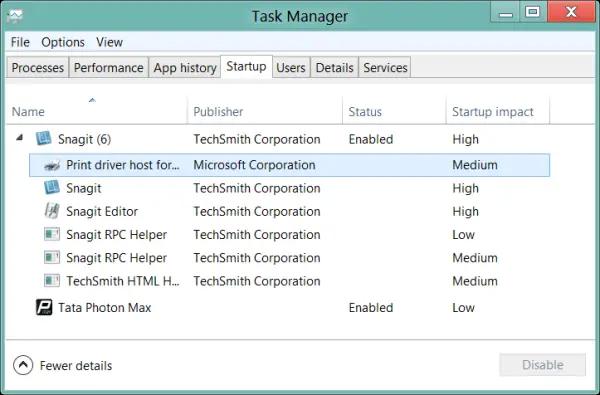
Нажмите «Применить» > «ОК» в окне «Конфигурация системы», чтобы применить настройки.
Теперь вы увидите мини-окно для перезагрузки компьютера. Выберите Перезагрузить сейчас.
Теперь ваш компьютер перезагрузится в состоянии чистой загрузки.
2) Проверьте наличие Центра обновления Windows в состоянии чистой загрузки
После перезагрузки компьютера в состоянии чистой загрузки загружаются только основные системные драйверы, программы и процессы Microsoft.
Чтобы обновить компьютер в состоянии чистой загрузки, откройте приложение «Настройки». Нажмите на Центр обновления Windows на боковой панели. Затем нажмите Проверить наличие обновлений.
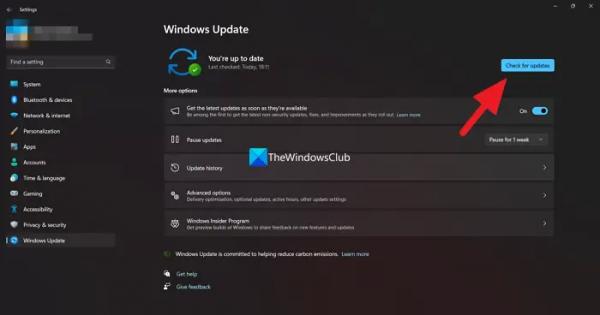
Windows проверит наличие доступных обновлений. Обновления будут загружены и установлены автоматически. Если вы видите кнопку «Загрузить и установить», нажмите ее, чтобы запустить Центр обновления Windows.
Чтобы настроить Windows для использования нормального состояния запуска, просто отмените изменения.
Читать далее. Можно ли устанавливать обновления Windows в безопасном режиме?
Безопасно ли использовать чистую загрузку?
Да, абсолютно безопасно использовать состояние «Чистая загрузка» на вашем ПК с Windows. Если на вашем ПК возникла проблема, и вы не можете найти ее причину, вы можете использовать режим чистой загрузки и найти основную причину проблемы, определив программу, которая ее вызывает.
Могу ли я обновить Windows в состоянии чистой загрузки?
Да, вы можете проверить наличие обновлений Windows в состоянии «Чистая загрузка» и установить их, если они доступны. Ваш компьютер нормально работает в состоянии чистой загрузки без каких-либо сторонних программ. Все компоненты и программы, связанные с Windows, работают нормально, включая службы, связанные с Центром обновления Windows.
Связанный: Как выполнить аппаратную чистую загрузку в Windows.